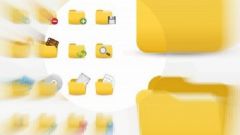Вам понадобится
- - права администратора в Windows.
Инструкция
1
2
Последовательно откройте разделы реестра "HKEY_LOCAL_MACHINE", "Software", "Microsoft", "Windows", "CurrentVersion", "policies", "Explorer". Разворачивание вложенных разделов производится двойным кликом, либо щелчком по знаку "+", расположенному рядом с их названием. Выделите пункт, соответствующий подразделу "Explorer".
3
Создайте новый параметр типа DWORD в выделенном разделе. Кликните правой кнопкой мыши по надписи "Explorer". В контекстном меню выделите пункт "Создать", а затем кликните по пункту "Параметр DWORD".
4
Переименуйте созданный параметр. Кликните правой кнопкой мыши по надписи "Новый параметр #1", расположенной в правой панели окна приложения. Введите значение NoDrives. Нажмите клавишу Enter.
5
Рассчитайте значение параметра NoDrives для сокрытия нужных дисков. Просуммируйте значения, соответствующие отдельным дискам. Значение для каждого диска вычисляется путем возведения числа 2 в степень, являющуюся порядковым номером буквы диска при счете с нуля, начиная с буквы A. Так, значение для диска A будет 2^0=1, для диска B - 2^1=2, для C - 2^2=4, и т.д. Например, если надо скрыть диски D и F, то результирующее значение параметра NoDrives должно быть равно: 2^4+2^6=80.
6
Измените содержимое параметра NoDrives на вычисленное значение. Кликните два раза по надписи "NoDrives". В появившемся диалоге "Изменение параметра DWORD" активируйте переключатель "Десятичная". В поле "Значение" введите рассчитанную величину.
7
Перезагрузите компьютер. После этого выбранные диски перестанут отображаться.
Видео по теме
Обратите внимание
Подобным образом можно скрыть любые диски, кроме того, на котором установлена операционная система.
Полезный совет
Создайте сценарии редактора реестра (файлы с расширением .reg) для быстрого добавления и удаления параметра NoDrives.